فہرست کا خانہ
یہ مضمون ایکسل میں افقی ڈیٹا کو فلٹر کرنے کے تین طریقوں کی وضاحت کرتا ہے۔ ڈیفالٹ فلٹر فیچر، پیوٹ ٹیبل، اور کچھ دوسرے ٹولز کے ساتھ عمودی طور پر ڈیٹا کو فلٹر کرنا آسان ہے۔ لیکن ڈیٹا کو افقی طور پر فلٹر کرنے کے لیے کچھ تکنیکوں اور نئی خصوصیات کو عمل میں لانے کی ضرورت ہے۔
پریکٹس ورک بک ڈاؤن لوڈ کریں
جب آپ یہ مضمون پڑھ رہے ہوں تو ورزش کرنے کے لیے اس پریکٹس ورک بک کو ڈاؤن لوڈ کریں۔
ڈیٹا Horizontally.xlsx
ایکسل میں افقی ڈیٹا کو فلٹر کرنے کے 3 طریقے
اس مضمون میں، ہم درج ذیل ڈیٹاسیٹ استعمال کریں گے۔ ڈیٹاسیٹ میں 8 پروڈکٹس کے لیے سیلز ڈیٹا ہوتا ہے جو 3 مختلف زمروں میں آتے ہیں ۔ ہم اس ڈیٹاسیٹ کو فلٹر کرنے کے لیے 3 مناسب طریقوں پر تبادلہ خیال کریں گے کیٹیگریز کی بنیاد پر ۔

1۔ ایکسل میں افقی ڈیٹا کو فلٹر کرنے کے لیے فلٹر فنکشن کا استعمال
فلٹر فنکشن فلٹر ڈیٹا افقی طور پر انجام دے سکتا ہے۔ 4>آسانی سے پہلے سے طے شدہ معیار پر مبنی۔ یہ فنکشن ڈیٹا کو عمودی طور پر اور افقی طور پر فلٹر کرسکتا ہے۔
فلٹر فنکشن کا تعارف
نحو:
=FILTER(array, include, [if_empty])
دلائل :
<18| دلیل | ضروری/اختیاری | وضاحت |
|---|---|---|
| سرنی | درکار ہے | کی حد فلٹر کرنے والا ڈیٹا۔ |
| شامل ہے | ضروری ہے | بولین سرنی میں ایک جیسی ہوتی ہےصف کی اونچائی یا چوڑائی۔ |
| if_empty | اختیاری | اگر معیار پہلے سے طے شدہ سٹرنگ سے میل نہیں کھاتا ہے۔ |
اب، ہماری مثال میں، ہم ڈیٹاسیٹ کو تین مختلف زمروں یعنی، پھل ، سبزیوں<4 کی بنیاد پر فلٹر کرنے جا رہے ہیں۔>، اور مچھلی ۔ آئیے ذیل کے مراحل پر عمل کریں۔
اسٹیپس:
- سیل C10 میں، ہم نے زمرہ کا نام “ سبزی "۔ ڈیٹا سیٹ کو فلٹر کرنے کے لیے ہم اسے معیار کے طور پر استعمال کرنے جا رہے ہیں۔ اور ہم نے فلٹر شدہ ڈیٹا کو اسٹور کرنے کے لیے آؤٹ پٹ ٹیبل بھی بنایا ہے۔

- سیل میں، C12 مندرجہ ذیل فارمولہ ڈالیں۔
=FILTER(C4:J8,C5:J5=C10, "Not Found") ▶ فارمولہ کی خرابی
فلٹر فنکشن دو دلائل لیتا ہے- ڈیٹا اور منطق ۔
- اس فارمولے میں سیلز C4:J8(نیلے رنگ کا باکس ) فلٹر کیے جانے والے ڈیٹا کی نمائندگی کرتے ہیں۔ سیل C5:J5 قطار میں C سرخ رنگ کے باکس میں زمرے ہیں جہاں سے ہم نے معیار سیٹ کیا ہے۔<25
- فارمولے میں ، C5:J5=C10 سیل کی قدر چیک کرتا ہے C10 سیل کی قیمتوں میں سے ہر ایک کے مقابلے میں C5:J5۔ یہ واپس آتا ہے۔ ایک صف، {FALSE، FALSE، TRUE، FALSE، FALSE، TRUE، FALSE، TRUE}۔ ہم دیکھتے ہیں کہ TRUE قدریں vegetable زمرہ والے سیلز کے لیے ہیں۔
فارمولہ متحرک حل دیتا ہے۔ اس کا مطلب ہے کہ جب بھی ہم سیل ڈیٹا کو تبدیل کرتے ہیں۔ آؤٹ پٹ اس کی قدر فوری طور پر کو ایڈجسٹ کرنے جا رہی ہے۔
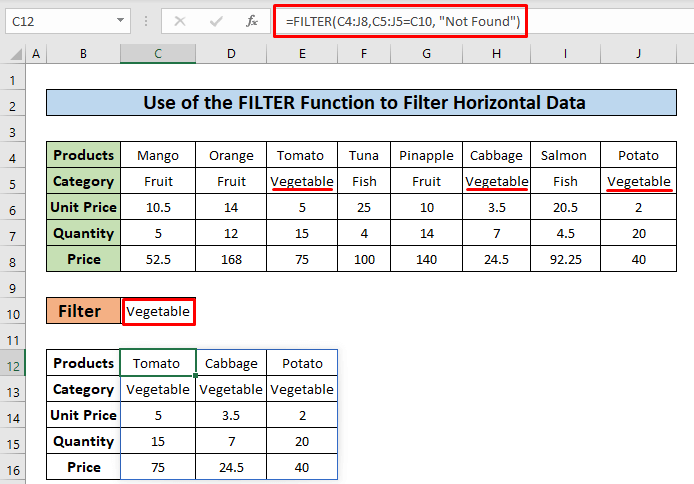
- نتیجہ صرف دکھاتا ہے زمرہ سبزیوں کے ساتھ کالم۔

- اس مرحلے میں، ہم نے سیل کی قدر کو تبدیل کیا C10 Fruit تک، اور اس کے مطابق اس زمرے کے لیے ڈیٹا کو افقی طور پر فلٹر کیا گیا۔

2۔ ایکسل میں افقی ڈیٹا کو ٹرانسپوز اور فلٹر کریں افقی ڈیٹا کو فلٹر کریں۔ آئیے درج ذیل مثال پر غور کریں! اقدامات:
- سب سے پہلے، منتخب کریں پورا ڈیٹاسیٹ ، اپنے کی بورڈ کے ساتھ Ctrl + C دبائیں، یا سیاق و سباق کے مینو سے کاپی کو منتخب کرنے کے لیے دائیں – ماؤس پر کلک کریں۔
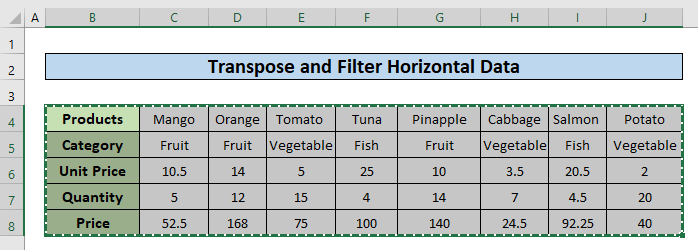
- ہمیں ٹرانسپوز آپشن کے ساتھ کاپی شدہ ڈیٹا سیٹ کو پیسٹ کرنے کی ضرورت ہے ۔ اس مثال میں، ہم نے سیل B10 کو منتخب کیا، اور پھر ہوم ٹیب سے منتخب کریں پیسٹ ٹیب پر کلک کریں منتخب کرنے کے لیے منتقل کریں اس طرح پیسٹ آپشن۔

دوسرا طریقہ:
پیسٹ اسپیشل ونڈو کو کھولیں یا تو سیاق و سباق کے مینو سے یا ہوم ٹیب ۔ آپریشن کے اختیارات سے، منتقلی چیک باکس پر کلک کریں اور ٹھیک ہے کو دبائیں۔
33>
- اب , منتخب کریں The منتقل کریں۔4 ہر کالم پر فلٹرنگ کے اختیارات کو فعال کیا گیا ہے۔ کیٹیگری فلٹر آپشن پر کلک کریں اور سبزیوں کو چیک کریں۔

- یہ وہی آؤٹ پٹ ہے جو ہمیں حاصل ہوا ہے۔

مندرجہ بالا مراحل پر عمل کرکے، ہم کسی بھی معیار کی بنیاد پر ڈیٹاسیٹ کو فلٹر کرسکتے ہیں۔
اسی طرح کی ریڈنگز
- ایکسل پیوٹ ٹیبل کو کیسے فلٹر کریں (8 موثر طریقے)
- ایکسل میں ایک سے زیادہ کالموں کو آزادانہ طور پر فلٹر کریں
- ایکسل میں ایک سے زیادہ کالموں کو فلٹر کرنے کا طریقہ (3 طریقے)
- ایکسل میں ایک سے زیادہ قطاروں کو فلٹر کریں (11 مناسب نقطہ نظر)
<26 3۔ ایکسل میں ڈیٹا کو افقی طور پر فلٹر کرنے کے لیے حسب ضرورت ویوز بنائیں
اس طریقے میں، ہم ایکسل کے کسٹم ویوز کی مدد سے افقی ڈیٹا کو فلٹر کرنے جا رہے ہیں۔ ہم اپنے معیار کی بنیاد پر حسب ضرورت ملاحظات کی تعداد بنائیں گے۔ ہم فلٹر کرنا چاہتے ہیں ڈیٹا کی بنیاد پر پروڈکٹ زمرہ ۔ لہذا ہمیں اس مثال میں 4 کسٹم ویوز بنانے کی ضرورت ہے۔ ضروری اقدامات ذیل میں دیئے گئے ہیں۔
اقدامات:
- سب سے پہلے، ہم کے ساتھ ایک حسب ضرورت منظر بنانے جا رہے ہیں۔>مکمل ڈیٹاسیٹ ۔ ایکسل ربن میں دیکھیں ٹیب پر جائیں اور پھر منتخب کریں کسٹم ویوز آپشن ۔
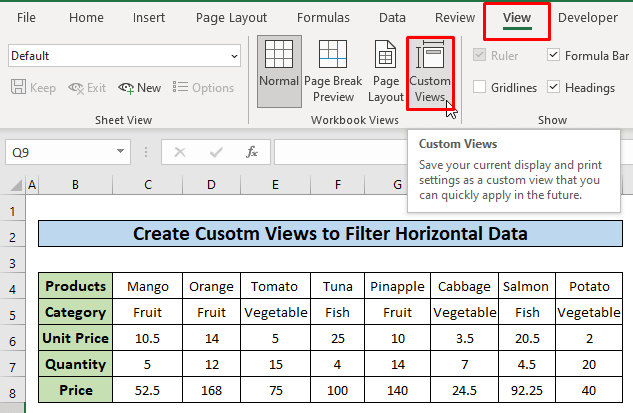
- حسب ضرورت مناظر میںونڈو Add بٹن پر کلک کریں۔

- ہم نے ڈیٹا سیٹ ڈال دیا۔ 3>اب، فروٹ کیٹیگری کے لیے اپنی مرضی کے مطابق منظر بنانے کے لیے، فروٹ کیٹیگری کے علاوہ تمام کالموں کو چھپائیں ۔ کالم E, F, H, I, اور J کو منتخب کریں جن میں سبزیوں اور مچھلی
کا ڈیٹا موجود ہے۔ 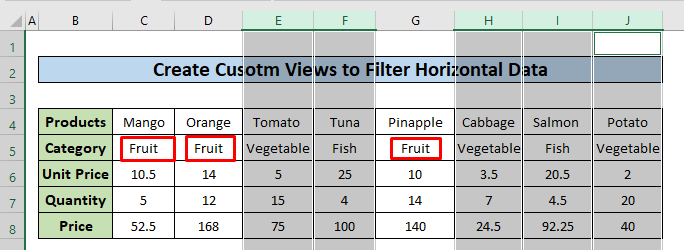
- اس کے بعد، اوپر پر دائیں – کلک کریں کالم بار اور سیاق و سباق کے مینو سے چھپائیں منتخب کریں۔
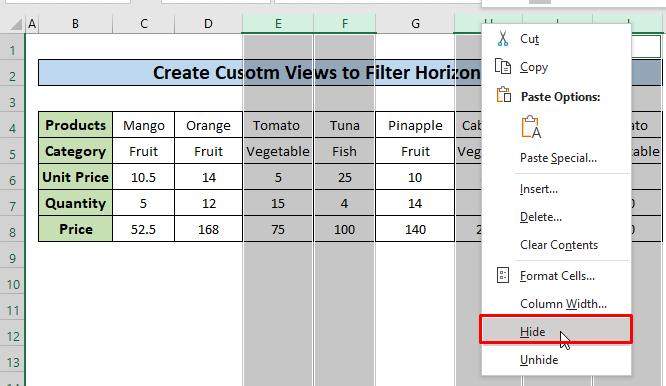
- نتیجتاً، پھلوں کے زمرے کے علاوہ باقی تمام کالم پوشیدہ ہیں۔ .
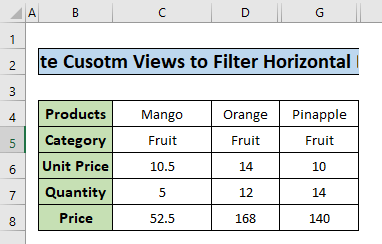
- اب، فروٹ زمرہ<کے لیے فروٹ کے نام سے حسب ضرورت منظر شامل کریں۔ 4>۔

- اسی طرح، سبزیوں اور کے لیے ایک اور دو حسب ضرورت آراء شامل کریں۔ مچھلی زمرہ جات کا نام سبزی اور مچھلی ۔ آخر کار، ہم نے 4 حسب ضرورت نظارے بنائے ہیں۔

- اب، ہم منتخب کسی بھی فہرست سے حسب ضرورت آراء، اور دکھائیں بٹن پر کلک کرنے سے اس متعلقہ پروڈکٹ کے زمرے کا منظر دکھائی دے گا۔ مثال کے طور پر، ہم نے مچھلی کے زمرے کے لیے فلٹر کردہ ڈیٹا کو دکھانے کے لیے فش کسٹم ویو منتخب کیا۔
<0 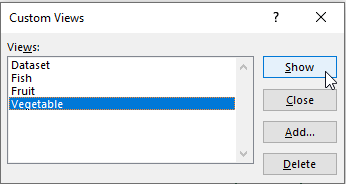
- یہاں سبزیوں کے لیے فلٹر شدہ ڈیٹا سیٹ ہےزمرہ
۔
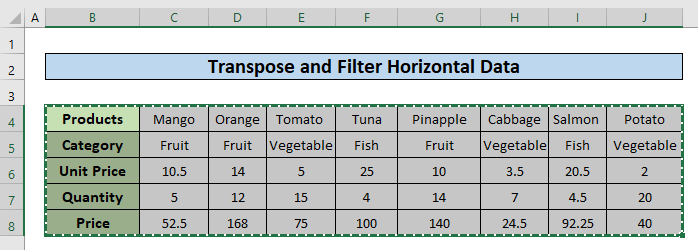



3۔ ایکسل میں ڈیٹا کو افقی طور پر فلٹر کرنے کے لیے حسب ضرورت ویوز بنائیں
اس طریقے میں، ہم ایکسل کے کسٹم ویوز کی مدد سے افقی ڈیٹا کو فلٹر کرنے جا رہے ہیں۔ ہم اپنے معیار کی بنیاد پر حسب ضرورت ملاحظات کی تعداد بنائیں گے۔ ہم فلٹر کرنا چاہتے ہیں ڈیٹا کی بنیاد پر پروڈکٹ زمرہ ۔ لہذا ہمیں اس مثال میں 4 کسٹم ویوز بنانے کی ضرورت ہے۔ ضروری اقدامات ذیل میں دیئے گئے ہیں۔
اقدامات:
- سب سے پہلے، ہم کے ساتھ ایک حسب ضرورت منظر بنانے جا رہے ہیں۔>مکمل ڈیٹاسیٹ ۔ ایکسل ربن میں دیکھیں ٹیب پر جائیں اور پھر منتخب کریں کسٹم ویوز آپشن ۔
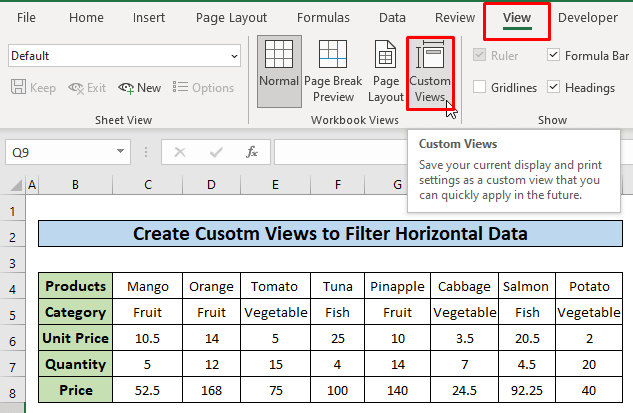
- حسب ضرورت مناظر میںونڈو Add بٹن پر کلک کریں۔

- ہم نے ڈیٹا سیٹ ڈال دیا۔ 3>اب، فروٹ کیٹیگری کے لیے اپنی مرضی کے مطابق منظر بنانے کے لیے، فروٹ کیٹیگری کے علاوہ تمام کالموں کو چھپائیں ۔ کالم E, F, H, I, اور J کو منتخب کریں جن میں سبزیوں اور مچھلی
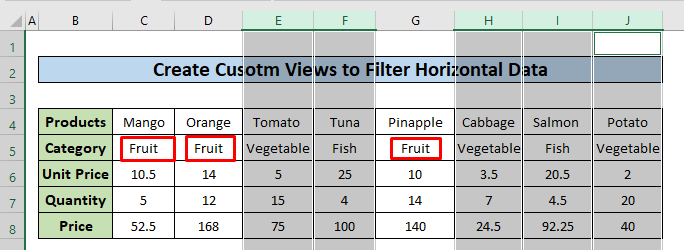
- اس کے بعد، اوپر پر دائیں – کلک کریں کالم بار اور سیاق و سباق کے مینو سے چھپائیں منتخب کریں۔
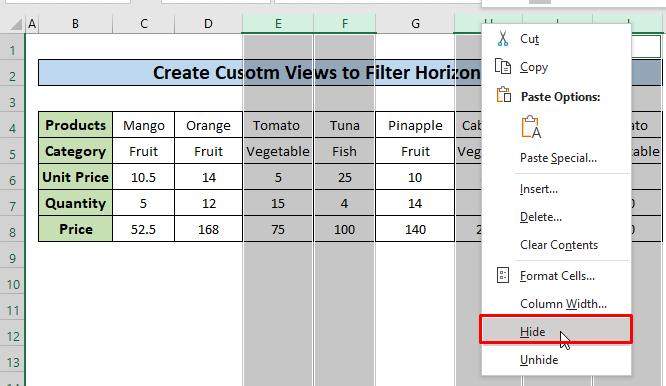
- نتیجتاً، پھلوں کے زمرے کے علاوہ باقی تمام کالم پوشیدہ ہیں۔ .
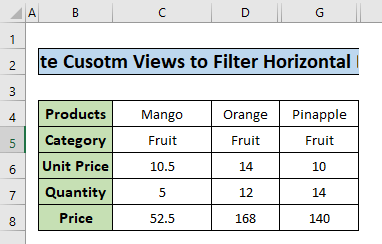
- اب، فروٹ زمرہ<کے لیے فروٹ کے نام سے حسب ضرورت منظر شامل کریں۔ 4>۔

- اسی طرح، سبزیوں اور کے لیے ایک اور دو حسب ضرورت آراء شامل کریں۔ مچھلی زمرہ جات کا نام سبزی اور مچھلی ۔ آخر کار، ہم نے 4 حسب ضرورت نظارے بنائے ہیں۔

- اب، ہم منتخب کسی بھی فہرست سے حسب ضرورت آراء، اور دکھائیں بٹن پر کلک کرنے سے اس متعلقہ پروڈکٹ کے زمرے کا منظر دکھائی دے گا۔ مثال کے طور پر، ہم نے مچھلی کے زمرے کے لیے فلٹر کردہ ڈیٹا کو دکھانے کے لیے فش کسٹم ویو منتخب کیا۔
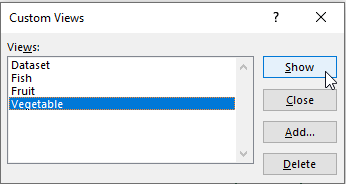
- یہاں سبزیوں کے لیے فلٹر شدہ ڈیٹا سیٹ ہےزمرہ

نوٹس
- فلٹر فنکشن ایک ہے نیا فنکشن جو صرف Excel 365 میں استعمال کیا جا سکتا ہے۔ یہ پرانے ورژن میں دستیاب نہیں ہے۔
نتیجہ
اب، ہم جانتے ہیں کہ ایکسل میں ڈیٹا کو افقی طور پر کیسے فلٹر کرنا ہے۔ امید ہے، یہ آپ کو اس فنکشن کو زیادہ اعتماد کے ساتھ استعمال کرنے کی ترغیب دے گا۔ کوئی سوال یا مشورے نیچے کمنٹ باکس میں دینا نہ بھولیں۔

